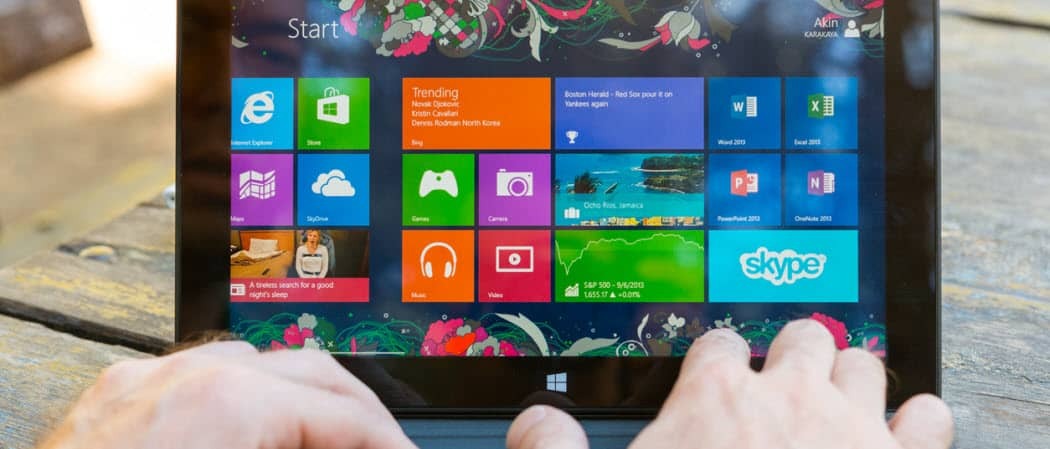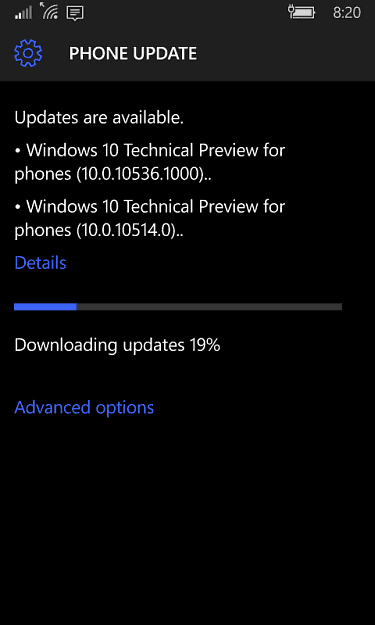Πώς να δημιουργήσετε την πρώτη σας πύλη Microsoft
Microsoft / / March 17, 2020
Η αρχική μου εντύπωση είναι η Microsoft Sway, είναι σαν ένα mashup μεταξύ του PowerPoint και του Microsoft Publisher με ένα κομμάτι του OneNote που ρίχνεται μέσα σε καλό μέτρο.
Η αρχική μου εντύπωση είναι η Microsoft Sway, είναι σαν ένα mashup μεταξύ του PowerPoint και του Microsoft Publisher με λίγο Μια σημείωση ρίχνονται για καλό μέτρο. Στην πραγματικότητα, οι λαοί πίσω από το Sway είναι στην πραγματικότητα από την ομάδα OneNote. Το τελευταίο στην οικογένεια των εφαρμογών του Office ξεκίνησε ως εφαρμογή web-based. αντί για τις οικείες εφαρμογές γραφείου που έχουμε συνηθίσει να παίρνουμε σαν μέρος της σουίτας.
Το Sway σχεδιάστηκε για μια νέα εποχή δημοσίευσης και επικοινωνίας. Μια εποχή που επικεντρώνεται στο διαδίκτυο και στο κινητό. Είναι επίσης διαθέσιμο ως μια σύγχρονη εφαρμογή στα Windows 10 και σε κινητές πλατφόρμες όπως το iOS και το Android.
Δημοσιεύστε περιεχόμενο χρησιμοποιώντας το Microsoft Sway
Εάν εκτελείτε μια παλαιότερη έκδοση των Windows ή εναλλακτική πλατφόρμα, όπως το MacOS. μπορείτε να αποκτήσετε πρόσβαση στην υπηρεσία μέσω ενός υποστηριζόμενου προγράμματος περιήγησης στο Web για να δημιουργήσετε το Sways σας. Για αυτό το άρθρο, θα επικεντρωθώ στην καθολική εφαρμογή που συνοδεύει τα Windows 10. Μετά την εκτόξευση του Sway, χαιρετίζεστε από το απλό interface της γκαλερί. Εδώ μπορείτε να δημιουργήσετε ένα νέο Sway ή να εισαγάγετε περιεχόμενο από ένα υπάρχον
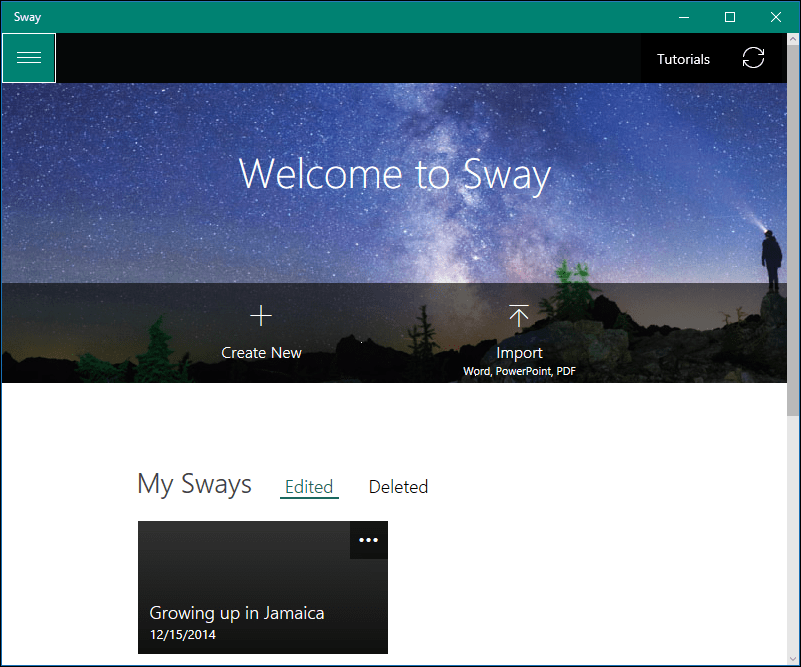
Μπορείτε να ανοίξετε, να παίξετε, να μοιραστείτε ή να διαγράψετε υπάρχοντα Sways από τη συλλογή. Το μενού του χάμπουργκερ σας επιτρέπει να διαχειριστείτε τις ρυθμίσεις λογαριασμού και εφαρμογών σας.
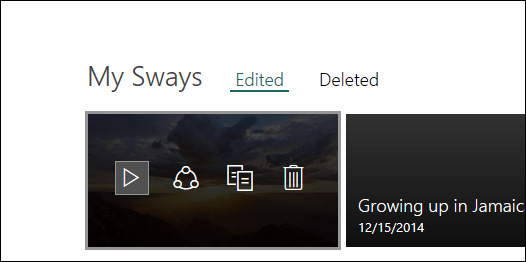
Όταν είστε έτοιμοι να δημιουργήστε ένα Sway, Κάντε κλικ Δημιουργία νέου. Όπως μπορείτε να δείτε παρακάτω, το Microsoft Sway είναι διαφορετικό από οποιαδήποτε άλλη εφαρμογή του Office. αλλά υπάρχει κάποια εξοικείωση εκεί εάν έχετε χρησιμοποιήσει εφαρμογές όπως το PowerPoint πριν. Το Sway απαιτεί μια ενεργή σύνδεση στο διαδίκτυο για να επεξεργάζεται και να συγχρονίζει τις αλλαγές. Στην κορυφή υπάρχουν μενού όπου μπορείτε να έχετε πρόσβαση σε εργαλεία που βασίζονται σε κείμενο, να εισάγετε διάφορους τύπους μέσων από διαφορετικές πηγές, όπως το Twitter ή το YouTube, και να τροποποιήσετε το σχεδιασμό και τη διάταξη του περιεχομένου σας.
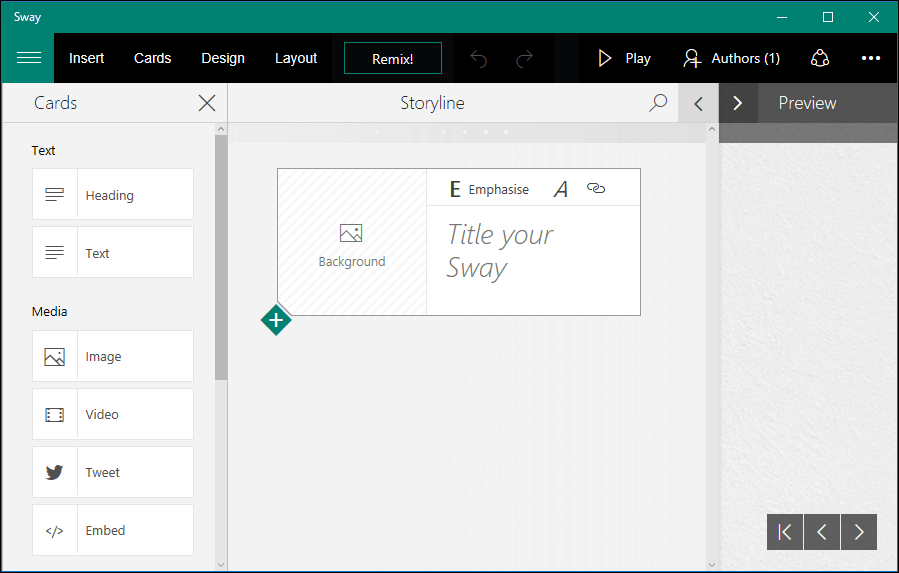
Το μενού Εισαγωγή παρέχει προτεινόμενα μέσα όταν ανιχνεύει τον τύπο περιεχομένου που ετοιμάζετε βάσει λέξεων-κλειδιών στο Sway.
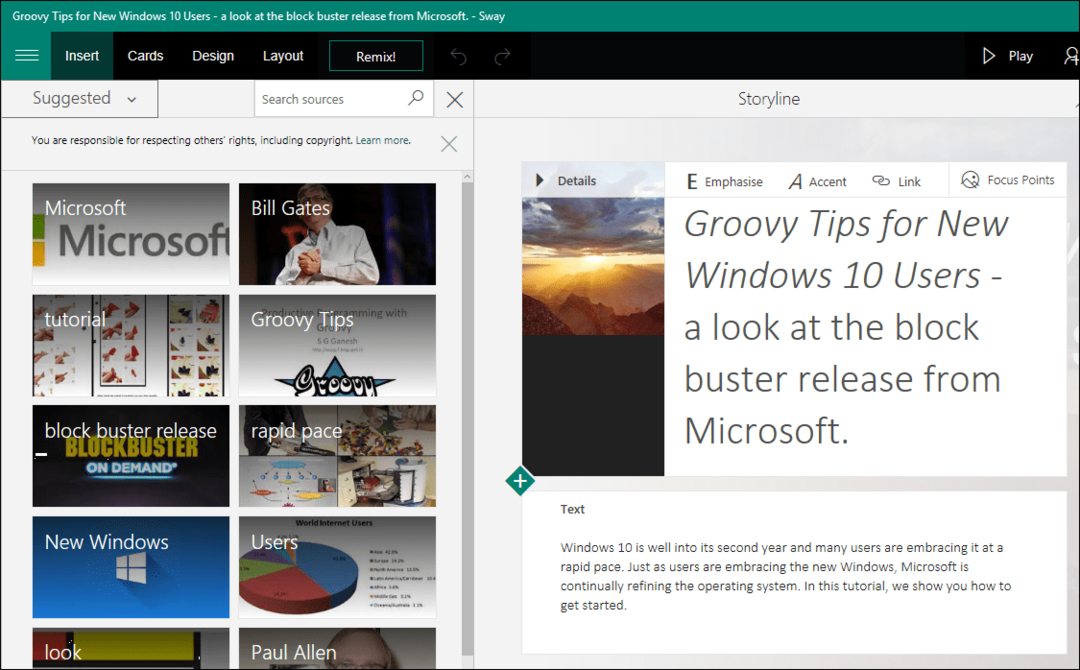
Αν βρίσκετε κάτι ενδιαφέρον ή σχετικό, επιλέξτε το και, στη συνέχεια, κάντε κλικ στην επιλογή Προσθήκη. Αν θέλετε να προσθέσετε ένα φόντο, μπορείτε να επιλέξετε από μια ποικιλία πηγών, οι οποίες περιλαμβάνουν το YouTube, το Facebook, το Flickr, το OneDrive ή το τοπικό.

Το μενού Σχεδιασμός παρέχει μια συλλογή προτεινόμενων χρωμάτων σε κονσέρβα. Τα υπάρχοντα μπορούν να τροποποιηθούν για να ταιριάζουν στο θέμα του Sway σας. Επιλογές για στυλ γραμματοσειράς και συμπεριφορά κινούμενης εικόνας είναι επίσης διαθέσιμες.
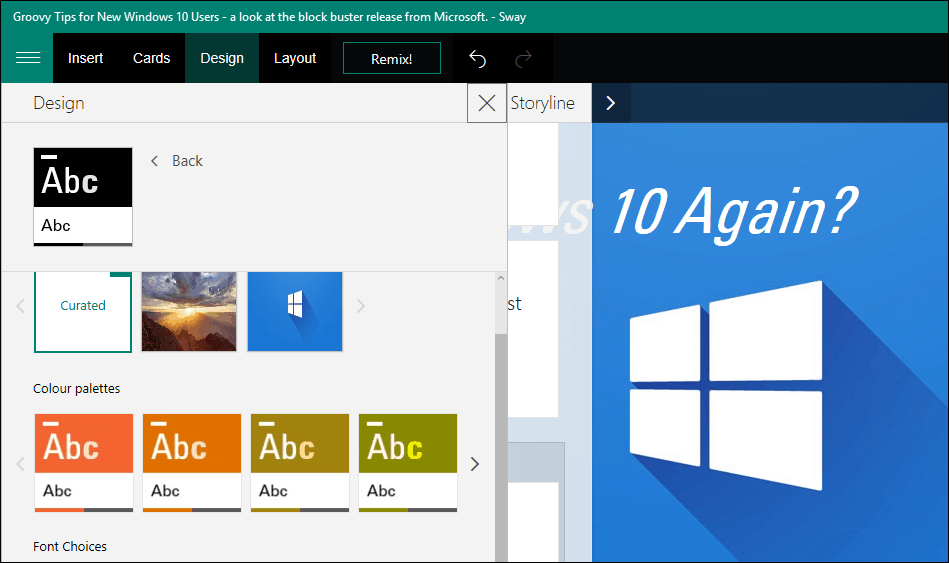
Η καρτέλα Διάταξη διαθέτει διάφορους τρόπους με τους οποίους μπορείτε να παρουσιάσετε το περιεχόμενό σας.
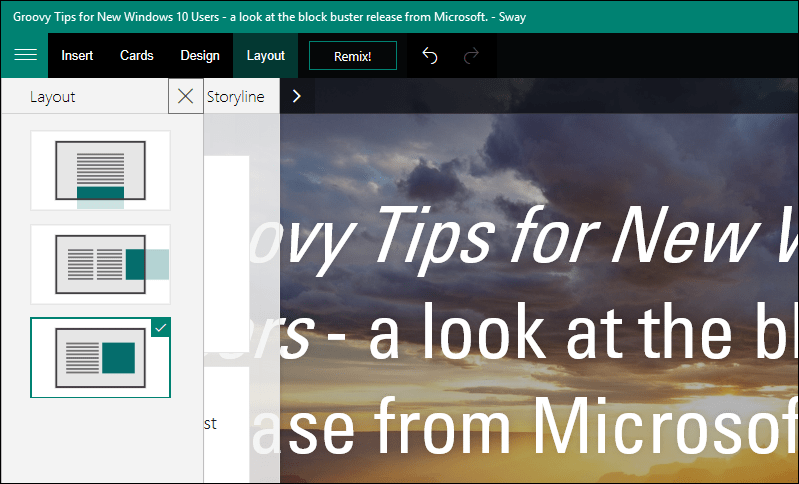
Η γραμμή ιστορίας είναι εκεί όπου δημιουργείτε το περιεχόμενό σας. αυτό αρχίζει ως κάρτα, η οποία περιλαμβάνει επιλογές φόντου, τίτλου και μορφοποίησης. Μπορείτε να έχετε μια συγκεκριμένη κάρτα για τίτλους και άλλη για κείμενο. Εάν θέλετε να τροποποιήσετε μια κάρτα, όπως διαγραφή ή αλλαγή της θέσης της, επιλέξτε την κάρτα και στη συνέχεια κάντε κλικ στο κουμπί Διαγραφή. Για να αλλάξετε τη θέση της, επιλέξτε την μετά σύρετε, ακριβώς όπως θα κάνατε μια παρουσίαση σε μια παρουσίαση.
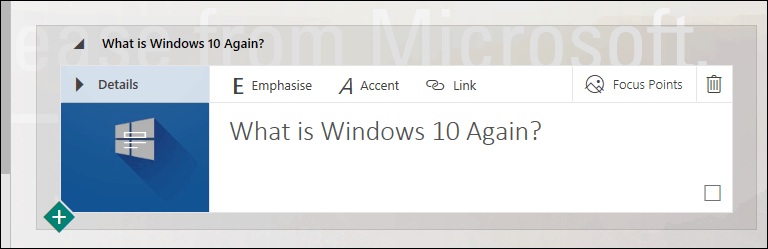
Όταν προσθέτετε περιεχόμενο, μπορείτε να δείτε μια προεπισκόπηση σε πραγματικό χρόνο για το τι θα σας δείξει το Sway κατά τη δημοσίευσή του. Χρησιμοποιήστε το πλήκτρο μεγιστοποίησης ιστορίας για να δείτε μια πλήρη προεπισκόπηση.
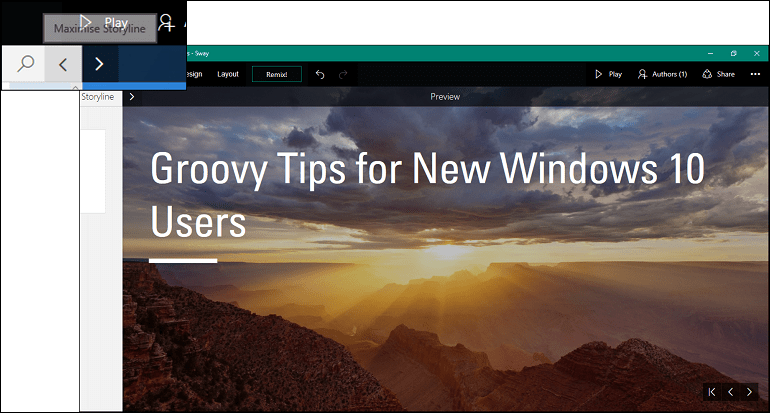
Δημοσιεύοντας την κυριαρχία σας
Όταν είστε έτοιμοι να δείξετε στον κόσμο το Sway, μπορείτε να κάνετε κλικ στο μενού Share (Κοινή χρήση) και στη συνέχεια να επιλέξετε μια ποικιλία πηγών. Αυτά περιλαμβάνουν τα κοινωνικά μέσα, το δημόσιο δίκτυο εγγράφων της Microsoft ή τη δημιουργία ενός ενσωματωμένου κώδικα που μπορείτε στη συνέχεια να μοιραστείτε με συγκεκριμένους παραλήπτες.
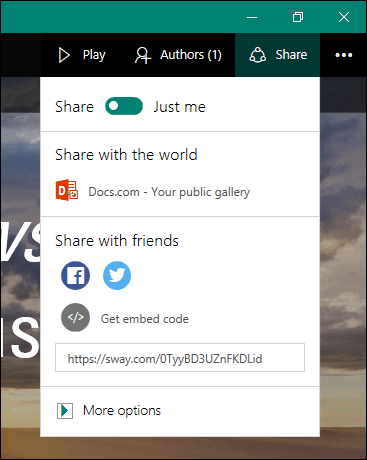
Το Sway, όπως και άλλες εφαρμογές του Office, διαθέτει ενσωματωμένα εργαλεία για συνεργασία. Η εφαρμογή συμπληρώνει άλλες εφαρμογές όπως το OneNote, διευκολύνοντας τους μαθητές να δημιουργούν και να μοιράζονται περιεχόμενο με τρόπο λιγότερο απαιτητικό.
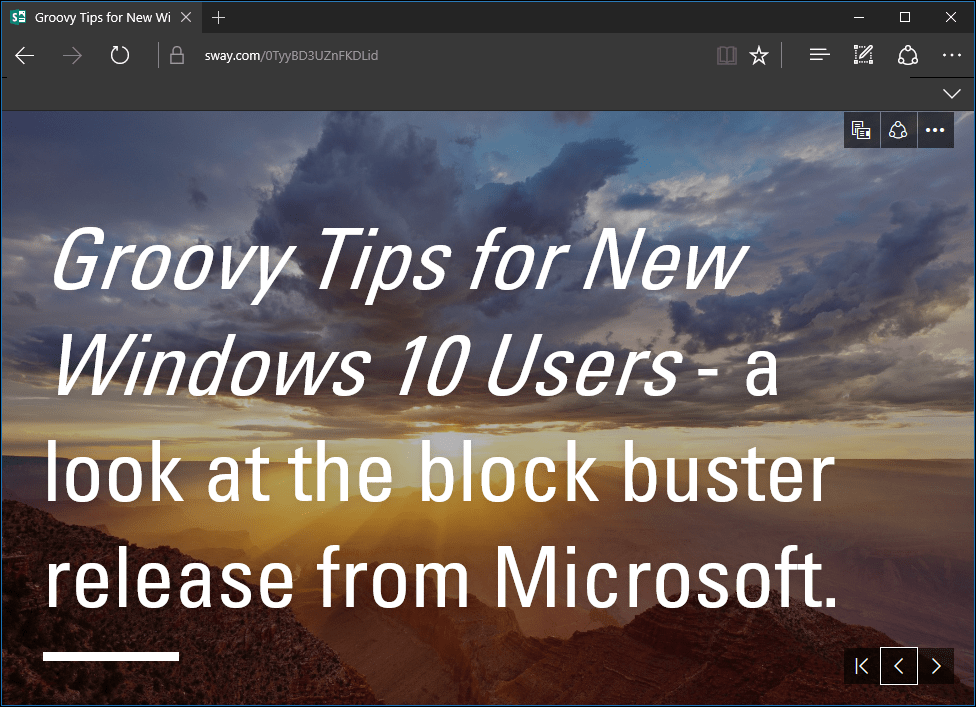
Όσο περισσότερο χρησιμοποιούσα τη Sway. Συνειδητοποιώ πόσο πολύ είναι ένας στενός ξάδερφος στο PowerPoint παρά ακόμη Μια σημείωση εαυτό. Η εφαρμογή μπορεί να συναντήσει εκνευριστικά στην αρχή, αλλά μόλις πάρετε την κρεμάσει του πώς λειτουργεί, θα αρχίσετε να αγαπάτε και να δείτε τα οφέλη. Αυτό το σεμινάριο δεν γίνεται σε όλες τις λεπτομέρειες, ιδιαίτερα για λειτουργίες όπως το μενού Remix, αλλά στις μελλοντικές αναρτήσεις, ελπίζουμε να ρίξουμε μια ματιά σε αυτούς.
Για τους φοιτητές που θέλουν έναν νέο τρόπο να διασκεδάζουν με τα ομαδικά προγράμματα και τους δασκάλους που θα ήθελαν να προσελκύσουν φοιτητές, ο Sway είναι ένας εξαιρετικός τρόπος να το κάνουμε. Πείτε μας τι σκέφτεστε, χρησιμοποιήσατε Sway;